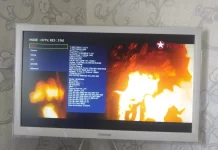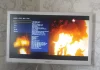Om du använder Spotify blir antalet spellistor med tiden mycket stort och du kanske inte gillar några av dem längre. För att organisera dem är det vettigt att ta bort de spellistor du inte behöver. Borttagningsförfarandet är intuitivt: du navigerar till spellistorna och tar bort de du inte vill ha via spellistans inställningar.
Hur tar du bort en spellista i Spotify på din iPhone, iPad eller Android-enhet?
Följ dessa steg för att ta bort en spellista från ditt Spotify-bibliotek i mobilappen:
- Öppna Spotify-appen.
- Gå till ditt bibliotek.
- Tryck på ikonen med de tre prickarna i spellistan; på en iPhone sveper du uppåt för att bläddra igenom menyn och se menyn ”Radera”.
- Tryck på Ta bort spellista;
- I popup-fönstret trycker du på Ta bort för att bekräfta åtgärden.
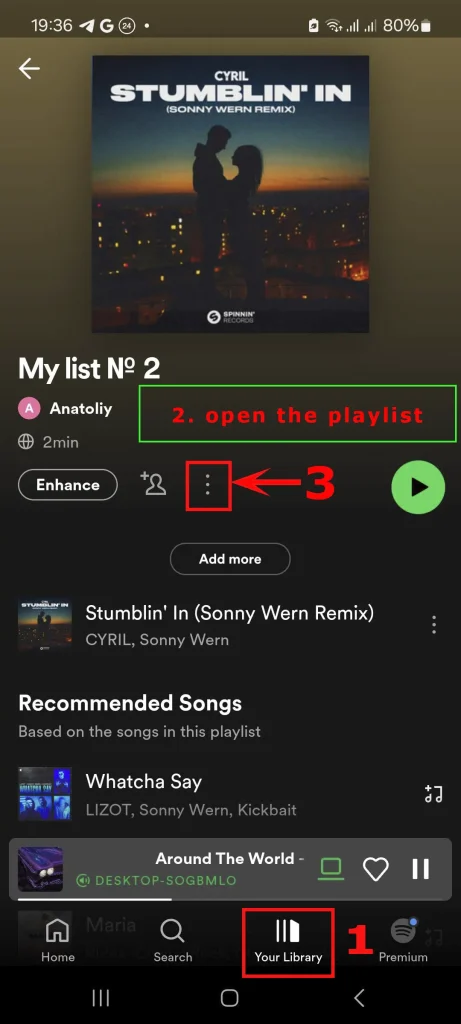
På Android-telefoner kan du komma åt raderingsmenyn genom att hålla ned spellistaknappen i 3 sekunder. Det finns inget sådant alternativ på iPhones.
Hur man tar bort en spellista på Spotify på PC
Det finns flera sätt att ta bort en spellista från biblioteket på din dator. De skiljer sig inte mycket från varandra, men de finns ändå.
Det första snabba sättet att ta bort en spellista: du kan hålla muspekaren över spellistan och högerklicka för att öppna en meny som låter dig redigera och ta bort spellistan. Det här är ett snabbt sätt att ta bort en spellista om du inte behöver se innehållet i den. Men om du vill kontrollera vilka låtar som finns i spellistan innan du raderar den är det bättre att använda det andra sättet.
Det andra sättet att ta bort en spellista:
Öppna skrivbordsappen.
Gå till ”Ditt bibliotek” och klicka på spellistan längst ner i den vänstra sidofältet. Spellistan kommer att öppnas
Klicka på de tre prickarna i spellistan som öppnas.
Klicka på ”Ta bort” i popup-menyn.
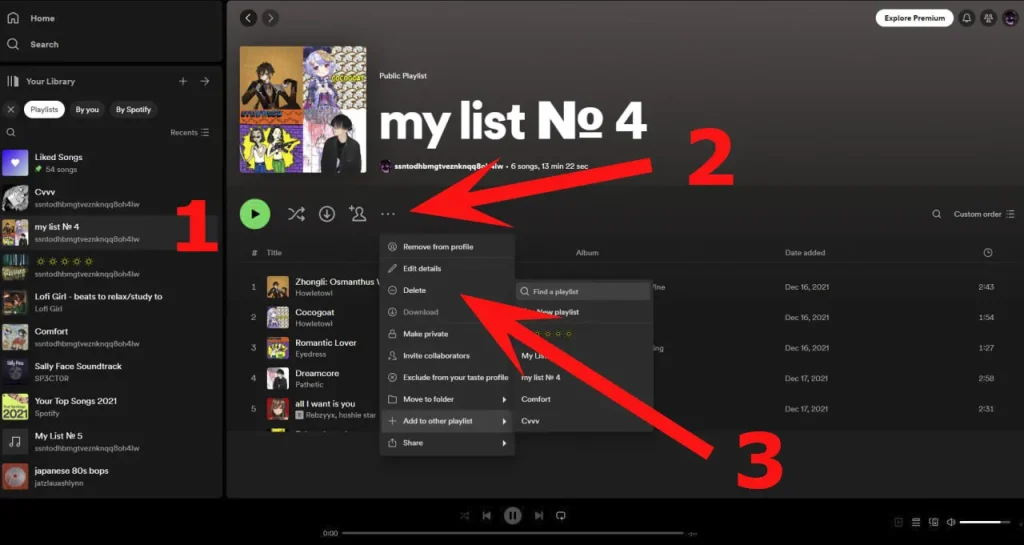
Det bör du också veta:
När du tar bort en Spotify-spellista försvinner den från ditt bibliotek, men förblir tillgänglig för alla som prenumererar på den;
Om du inte vill ta bort en offentlig spellista kan du överväga att dölja den med alternativet ”Gör hemlig” i spellistans inställningsmeny.